Dell Current Version EMC OpenManage Plug-in for Nagios XI Guide de démarrage rapide
Vous trouverez ci-dessous de brèves informations sur OpenManage 1.0. Ce plug-in offre des fonctionnalités permettant de surveiller les périphériques Dell pris en charge dans les environnements gérés par Nagios XI. Il vous donne une visibilité complète des périphériques Dell au niveau matériel, notamment la surveillance de l'intégrité globale et des composants. Le plug-in vous permet d'afficher des informations de base sur l'inventaire et de surveiller les événements des périphériques Dell.
PDF
Télécharger
Document
Plug-in Dell OpenManage Version 1.0 pour Nagios XI Guide d'installation Mars 2021 Rév. A00 Remarques, précautions et avertissements REMARQUE : Une REMARQUE indique des informations importantes qui peuvent vous aider à mieux utiliser votre produit. PRÉCAUTION : ATTENTION vous avertit d’un risque de dommage matériel ou de perte de données et vous indique comment éviter le problème. AVERTISSEMENT : un AVERTISSEMENT signale un risque d’endommagement du matériel, de blessure corporelle, voire de décès. © 2016-2021 Dell Inc. ou ses filiales. Tous droits réservés. Dell, EMC et les autres marques commerciales mentionnées sont des marques de Dell Inc. ou de ses filiales. Les autres marques peuvent être des marques commerciales de leurs propriétaires respectifs. Table des matières Chapitre 1: Introduction...................................................................................................................4 Chapitre 2: Configuration système requise........................................................................................5 Configuration système requise des systèmes de gestion.................................................................................................5 Configuration système requise pour les systèmes gérés................................................................................................. 6 Chapitre 3: Téléchargement et installation du plug-in Dell OpenManage.............................................. 7 Chapitre 4: Configuration requise pour l'installation Post................................................................... 8 Configuration d'alertes ou d'événements (interruptions)................................................................................................ 8 Configuration des articles de la base de connaissances (Knowledge Base, KB) Dell................................................... 8 Configuration du chemin d'installation (autre que celui par défaut) de Nagios XI........................................................ 9 Chapitre 5: Désinstallation du plug-in Dell OpenManage................................................................... 10 Chapitre 6: Accès au contenu de support à partir du site de support Dell EMC.....................................11 Chapitre 7: Documentation connexe................................................................................................ 12 Table des matières 3 1 Introduction Ce guide fournit des informations sur la configuration logicielle requise, la configuration système requise et la procédure à suivre pour installer et désinstaller le plug-in Dell OpenManage Version 1.0 pour Nagios XI. Ce plug-in offre des fonctionnalités permettant de surveiller les périphériques Dell pris en charge dans les environnements gérés par Nagios XI. Il vous donne une visibilité complète des périphériques Dell au niveau matériel, notamment la surveillance de l'intégrité globale et des composants. Le plug-in vous permet d'afficher des informations de base sur l'inventaire et de surveiller les événements des périphériques Dell. Le plug-in prend également en charge le lancement de la console Web un-à-un des périphériques Dell pris en charge pour d'autres activités de dépannage, de configuration et de gestion. Le Dell OpenManage Plug-in Version 1.0 pour Nagios XI prend en charge les périphériques Dell suivants : ● les serveurs Dell PowerEdge de 12e génération et générations ultérieures via la méthode sans agent, à l'aide de l'iDRAC (Integrated Dell Remote Access Controller) doté du Lifecycle Controller (LC) ● DSS (Dell Datacenter Scalable Solutions) ● Châssis Dell PowerEdge FX2/FX2s, Dell PowerEdge VRTX et Dell PowerEdge M1000e ● Matrices de stockage Dell EqualLogic PS-Series, Dell PowerVault MD 34/38 Series et Dell Compellent Pour en savoir plus sur les modèles de périphériques Dell pris en charge, voir la section Matrice de prise en charge dans la section «Dell OpenManage Plug-in Version 1.0 for Nagios XI User’s Guide» (Guide d'utilisation du Dell OpenManage Plug-in Version 1.0 pour Nagios XI). Avant d’installer le plug-in Dell OpenManage Version 1.0 pour Nagios XI, téléchargez la dernière version des documents depuis le site Dell.com/omconnectionsEnterpriseSystemsManagement ou Dell.com/openmanagemanuals pour obtenir les dernières informations concernant ce produit. 4 Introduction 2 Configuration système requise Pour détecter les périphériques iDRAC en utilisant le plug-in Dell OpenManage, vous pouvez opter pour le protocole SNMP ou WS-MAN en fonction de vos besoins. Cependant, pour détecter les périphériques de stockage Dell, vous devez utiliser le protocole SNMP, et pour détecter les châssis Dell, vous devez utiliser le protocole WS-MAN. Tableau 1. Périphériques Dell et leurs protocoles pris en charge. Protocole Serveurs Dell Châssis Dell Stockage Dell Simple Network Management Protocol (SNMPv1 et SNMPv2c) Web Services-Management (WS-MAN) Sujets : • • Configuration système requise des systèmes de gestion Configuration système requise pour les systèmes gérés Configuration système requise des systèmes de gestion Un système de gestion est un serveur sur lequel Nagios XI est installé. La configuration requise pour les systèmes de gestion est la suivante : Exigences générales Avant d’installer le plug-in, assurez-vous que vous remplissez les conditions suivantes en fonction du protocole que vous utilisez : Prérequis communs : ● N'importe quelle version de Nagios XI entre 5.2.0 et 5.2.7 est installée. ● Le module Net-IP Perl version 1.26 ou supérieure est installé. ● (Facultatif) Java version 1.6 ou version ultérieure est installé. Il vous permet d'afficher les informations sur la garantie Dell. ● (Facultatif) le module Socket6 Perl version 0.23 ou version ultérieure est installé pour surveiller les systèmes gérés à l’aide du protocole IPv6 (Internet Protocol version 6). ● (Facultatif) SNMPTT (SNMP Trap Translator) est installé. Il vous permet de recevoir des alertes SNMP. Il est recommandé d'utiliser la version la plus récente. ● (Facultatif) L'utilitaire Dell Remote RACADM pris en charge est installé. Il vous permet de surveiller les informations d'attribut de composant du châssis Dell, notamment : ○ Speed(RPM) (Vitesse (tr/min)) de l'état du ventilateur du châssis Dell. ○ InputCurrent(A) (Courant d'entrée (A)) de l'état du bloc d'alimentation du châssis Dell. ○ InputVoltage(V) (Tension d'entrée (V)) de l'état du bloc d'alimentation du châssis Dell. ○ OutputPower(W) (Puissance de sortie (W)) de l'état du bloc d'alimentation du châssis Dell. ○ Intégrité de l'état du module d'E/S du châssis Dell. Pour en savoir plus sur le téléchargement et l'installation de l'utilitaire Dell Remote RACADM pris en charge, rendez-vous sur « en.community.dell.com/techcenter/systems-management/w/wiki/3205.racadm-command-line-interface-for-drac » Pour SNMP : Le module Net-SNMP Perl version 6.0.1 ou version ultérieure est installé. Pour WS-MAN : OpenWSMAN et ses liaisons Perl sont installés. Configuration système requise 5 Configuration requise pour le système d'exploitation ● Red Hat Enterprise Linux (RHEL) version 7.2 (32 bits et 64 bits) ● Red Hat Enterprise Linux (RHEL) version 6.7 (64 bits) Configuration système requise pour les systèmes gérés Un système géré est un périphérique Dell pris en charge que vous surveillez. Les conditions requises pour les systèmes gérés sont les suivantes : Tableau 2. versions micrologicielles prises en charge des périphériques Dell Serveurs Dell Versions du micrologiciel iDRAC Serveurs Dell PowerEdge de 12e génération 2.30.30.30 et 2.21.21.21 Serveurs Dell PowerEdge de 13e génération 2.30.30.30 et 2.21.21.21 Serveurs Dell PowerEdge de 13e génération (R830) 2.35.35.35 et 2.30.30.30 Dell Datacenter Scalable Solutions/DSS (Solutions évolutives Dell Datacenter) (DSS 1500, DSS 1510 et DSS 2500) 2.30.30.30 Tableau 3. Versions de micrologiciel prises en charge pour les châssis Dell Châssis Dell Versions de micrologiciel CMC Châssis Dell PowerEdge M1000e 5.1 et 5.0 Châssis Dell PowerEdge VRTX 2.1 et 2.0 Châssis Dell PowerEdge FX2/FX2s 1.3 et 1.2 Tableau 4. Versions de micrologiciel prises en charge pour les matrices de stockage Dell Matrices de stockage Dell Versions de micrologiciel Matrices de stockage Dell Compellent 6.6 et 6.5 Matrices de stockage Dell EqualLogic PS-Series 8.0.4 et 7.1.7 Matrices de stockages Dell PowerVault MD 34/38 Series 08.25.04.60 et 08.20.12.60 6 Configuration système requise 3 Téléchargement et installation du plug-in Dell OpenManage 1. Téléchargez la version 1.0 du plug-in Dell OpenManage pour le programme d'installation Nagios XI à partir du site Web du support Dell à l'adresse Dell.com/support ou depuis Nagios Exchange à l'adresse exchange.nagios.org/. Le programme d’installation se présente sous la forme d’un fichier .tar.gz nommé Dell_OpenManage_Plugin_v1.0_Nagios_XI_A00.tar.gz. 2. Naviguez jusqu'à l'emplacement où vous avez téléchargé le fichier, puis extrayez son contenu. Les fichiers suivants sont extraits : ● Fichier Dell_OM_NagiosXI_monitoring_wizard.zip ● Fichier Dell_OM_Plugin_1_0_For_NagiosXI_IG.pdf ● Fichier Dell_OM_Plugin_1_0_For_NagiosXI_ReadMe.txt ● Fichier license_en.txt 3. Connectez-vous à la console Nagios XI à l'aide de vos informations d'identification. La page d'accueil Nagios XI s'affiche. 4. Cliquez sur l'onglet Admin. 5. Dans le volet de gauche, sous Extensions système, cliquez sur Gérer les assistants de configuration. La page Gérer les assistants de configuration s'affiche. 6. Dans le menu Téléverser un Assistant, cliquez sur Parcourir. La fenêtre Téléversement de fichier s'affiche. 7. Accédez à l'emplacement où vous avez extrait le contenu du fichier Dell_OpenManage_Plugin_v1_Nagios_XI_A00.tar.gz, sélectionnez le fichier Dell_OM_NagiosXI_monitoring_wizard.zip et cliquez sur Ouvrir. 8. Cliquez sur le bouton Téléverser et installer. Le plug-in Dell OpenManage pour Nagios XI s'installe correctement sur votre système et apparaît dans le menu Informations sur l'assistant, ainsi que les informations relatives aux droits d'auteur et à la version, comme illustré dans l'image ci-dessous. Téléchargement et installation du plug-in Dell OpenManage 7 4 Configuration requise pour l'installation Post Cette section répertorie les étapes facultatives que vous devez suivre en fonction de la configuration requise pour la surveillance. Après avoir installé avec succès le plug-in Dell OpenManage, vous devez effectuer les étapes répertoriées dans les sections ci-dessous en fonction de vos besoins en termes de surveillance. ● Configuration des alertes ou des événements si vous souhaitez surveiller les interruptions. ● Configuration des articles de la base de connaissances (KB) Dell afin de pouvoir afficher plus d'informations à propos des alertes ou des événements (interruptions) reçus. Si vous avez installé Nagios XI dans un emplacement autre que l'emplacement par défaut, effectuez les étapes répertoriées dans la section Configuration du chemin d'installation (autre que celui par défaut) de Nagios XI. Sujets : • • • Configuration d'alertes ou d'événements (interruptions) Configuration des articles de la base de connaissances (Knowledge Base, KB) Dell Configuration du chemin d'installation (autre que celui par défaut) de Nagios XI Configuration d'alertes ou d'événements (interruptions) La surveillance des interruptions SNMP est un prérequis en option. Pour configurer SNMPTT afin de recevoir des alertes SNMP, procédez comme suit : 1. Accédez à cd <NagiosXI installed path>/html/includes/configwizards/ Dell_OM_NagiosXI_monitoring_wizard/script et exécutez la commande suivante : ./postinstall.sh trap L'emplacement par défaut pour Nagios XI est /usr/local/nagiosxi. 2. Saisissez le chemin d'accès à l'emplacement du fichier snmptt.ini, puis appuyez sur ENTRÉE. Vous pouvez également appuyer sur Entrée pour poursuivre avec le chemin de fichier par défaut, /etc/snmp/snmptt.ini. 3. Indiquez le chemin d'accès à l'emplacement où les fichiers de configuration des interruptions sont installés, puis appuyez sur ENTRÉE pour continuer. Vous pouvez également appuyer sur Entrée pour poursuivre avec le chemin de fichier par défaut, '/usr/local/ nagios/libexec'. 4. Redémarrez les services SNMPTT en exécutant la commande suivante : service snmptt restart Vous pouvez maintenant recevoir des alertes ou des événements (interruptions). Configuration des articles de la base de connaissances (Knowledge Base, KB) Dell Les articles de la base de connaissances Dell sont associés à des alertes ou à des événements générés par les périphériques Dell détectés. Pour afficher les articles de la KB dans la console Nagios XI, vous devez la configurer. Accédez à cd <Nagios XI installed path>/html/includes/configwizards/ Dell_OM_NagiosXI_monitoring_wizard/script et exécutez la commande suivante : ./postinstall.sh dellkb L'emplacement par défaut pour Nagios XI est /usr/local/nagiosxi. 8 Configuration requise pour l'installation Post Les articles de la base de connaissances Dell sont maintenant configurés. Vous serez maintenant en mesure d'afficher les articles de la base de connaissances. Configuration du chemin d'installation (autre que celui par défaut) de Nagios XI Par défaut, Nagios est installé au chemin suivant : /usr/local/nagios/ Si vous avez installé Nagios XI en suivant un chemin d'accès autre que celui par défaut, effectuez les étapes suivantes pour intégrer ce chemin : 1. Accédez à cd <Nagios XI installed path>/html/includes/configwizards/ Dell_OM_NagiosXI_monitoring_wizard/script et exécutez la commande suivante : ./postinstall.sh nagiosinstallpath 2. Saisissez le chemin où est installé le fichier de script submit_check_result.sh est installé, puis appuyez sur ENTRÉE. 3. Redémarrez les services SNMPTT en exécutant la commande suivante : service snmptt restart Le chemin d'accès de l'installation de Nagios XI est maintenant configuré. Configuration requise pour l'installation Post 9 5 Désinstallation du plug-in Dell OpenManage 1. Connectez-vous à la console Nagios XI à l'aide de vos informations d'identification. La page d'accueil Nagios XI s'affiche. 2. Cliquez sur l'onglet Admin. 3. Dans le volet de gauche, sous Extensions système, cliquez sur Gérer les Assistants de configuration. La page Gérer les Assistants de configuration s'affiche. 4. Localisez le plug-in Dell sous Informations de l'Assistant et cliquez sur le bouton OpenManage pour l'Assistant Nagios XI. Le plug-in Dell OpenManage est désinstallé avec succès de votre système. 10 Désinstallation du plug-in Dell OpenManage sous Actions, pour désinstaller le plug-in Dell 6 Accès au contenu de support à partir du site de support Dell EMC Accédez au contenu de support lié à un ensemble d’outils de gestion de systèmes à l’aide de liens directs, en accédant au site de support Dell EMC, ou à l’aide d’un moteur de recherche. ● Liens directs : ○ Pour la gestion des systèmes Dell EMC Enterprise et la gestion à distance des systèmes Dell EMC Enterprise à distance :https:// www.dell.com/esmmanuals ○ Pour les solutions de virtualisation Dell EMC :https://www.dell.com/SoftwareManuals ○ Pour Dell EMC OpenManage :https://www.dell.com/openmanagemanuals ○ Pour iDRAC :https://www.dell.com/idracmanuals ○ Pour la gestion des systèmes Dell EMC OpenManage Connections Enterprise :https://www.dell.com/ OMConnectionsEnterpriseSystemsManagement ○ Pour les outils facilitant la maintenance Dell EMC :https://www.dell.com/serviceabilitytools ● Site de support Dell EMC : 1. Rendez-vous sur https://www.dell.com/support. 2. Cliquez sur Parcourir tous les produits. 3. Sur la page Tous les produits, cliquez sur Logiciel et cliquez sur le lien requis. 4. Cliquez sur le produit requis, puis sur la version requise. À l’aide des moteurs de recherche, saisissez le nom et la version du document dans la zone de recherche. Accès au contenu de support à partir du site de support Dell EMC 11 7 Documentation connexe Outre le présent manuel, vous pouvez consulter les manuels suivants disponibles sur le site Web du support Dell, à l'adresse Dell.com/ support/manuals. Dans la page Manuels, cliquez sur Logiciel et sécurité, puis cliquez sur le lien de produit approprié pour accéder aux documents : ● ● ● ● ● ● ● ● Guide d'utilisation de Dell Integrated Dell Remote Access Controller 8 avec Lifecycle Controller Guide d'utilisation de Dell Integrated Remote Access Controller 7 Guide d'utilisation Dell Chassis Management pour PowerEdge M1000e Guide d'utilisation Dell Chassis Management pour PowerEdge VRTX Guide d'utilisation Dell Chassis Management Controller pour Dell PowerEdge FX2/FX2s Guide d'utilisation de Matrices de stockage Dell Compellent Guide d'utilisation de Matrices de stockage Dell EqualLogic PS-Series Guide d'utilisation de Matrices de stockage Dell PowerVault MD Pour toute documentation relative à Nagios XI, voir également www.nagios.org/documentation. 12 Documentation connexe ">
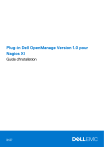
Lien public mis à jour
Le lien public vers votre chat a été mis à jour.
Caractéristiques clés
- Surveillance de l'intégrité globale et des composants.
- Affichage des informations de base sur l'inventaire.
- Surveillance des événements des périphériques Dell.
- Lancement de la console Web un-à-un des périphériques Dell.
Questions fréquemment posées
Serveurs Dell PowerEdge de 12e génération et générations ultérieures, DSS, Châssis Dell PowerEdge FX2/FX2s, Dell PowerEdge VRTX et Dell PowerEdge M1000e, Matrices de stockage Dell EqualLogic PS-Series, Dell PowerVault MD 34/38 Series et Dell Compellent.
Pour détecter les périphériques de stockage Dell, vous devez utiliser le protocole SNMP, et pour détecter les châssis Dell, vous devez utiliser le protocole WS-MAN.
Vous pouvez télécharger la dernière version des documents depuis le site Dell.com/omconnectionsEnterpriseSystemsManagement ou Dell.com/openmanagemanuals.